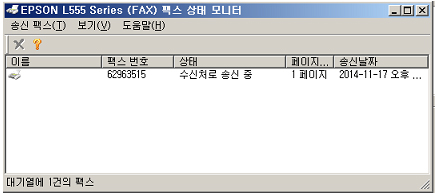[PC-FAX] 통신 오류코드 550 발생 시 해결 방법
-
[증상]
PC-FAX 실행 시 아래 그림과 같은 에러가 나타날 경우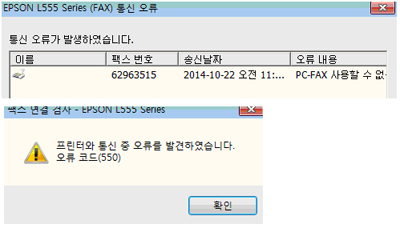
[조치방법]
1. 복합기 기기에서 팩스 송신이 가능한지 확인합니다.
- 복합기 기기에서 팩스송신이 가능한 경우
- 복합기 기기에서 팩스 송신이 불가능한 경우에는 전화선 연결 상태 및 팩스 설정을 확인합니다.
<;제품별 팩스 설정 보기>;SO-TX320F_TX325F_510FN / L555 / SP-TX820FWD / XP-801 / WP-4521 / WF-2541 / WF-2531_WF-2521 / ME960FWD_WF-7521_WF-7511
2. 복합기 기기에서 팩스 송신이 가능하다면, pc에서 인쇄가 가능한지 확인합니다.
3. PC에서 인쇄가 가능하다면, 프린터 드라이버의 포트와 FAX 드라이버의 포트가 동일한지 확인합니다.
프린터 드라이버와 FAX 드라이버의 포트가 다르다면, 프린터 드라이버와 공일한 포트로 FAX드라이버의 포트를 변경합니다.프린터 드라이버 포트가 USB라면 FAX 드라이버도 USB 포투로, 네트워크 포트(EPSONNET PRINT PORT 또는 표준 TCP/IP 포트)로 설정된 경우라면 네트워트 포트
(EPSONNET Print Port 또는 표준TCP/CP)로 변경합니다.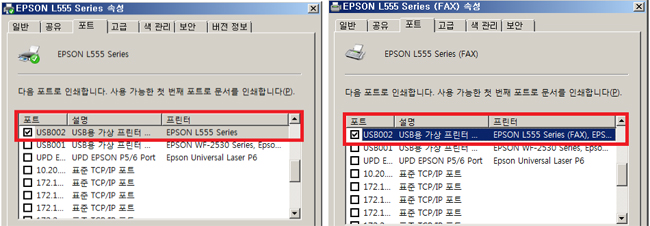
4. 프린터 드라이버와 FAX 드라이버의 포트를 동일하게 설정하였는데도, PC-FAX 송신 시 오류가 발생되는 경우, 설정된 포트에 따라 아래와 같이 설정을 변경합니다.
A. USB 포트로 설정된 경우 복합 기기의 모든 설정값을 초기화합니다.
(주의: 복합기의 모든 설정값을 초기화하게 되면, 기존에 성정한 모든 설정이 초기화되기 때문에 다시 재설정 을 해야할 수 있습니다.)
B. 네트워크 포트(EPSONNET PRINT PORT 또는 표준 TCP/IP포트)로 설정된 경우
EPSON NET CONFIG 프로그램을 설치하여 PC-FAX의 기능 설정을 확인합니다.
EPSONNET CONFIG 프로그램이 설치되어 있지 않다면, 아래 링크 주소를 클릭하여 EPSON NET CONFIG 프로그램을 설치합니다.
* EPSON NET CONFIG 다운로드 : <a href="http://my.epson.co.kr/HelpDesk/Support_DriverDown.ekl?DriverNo=4509&WebNavi=Y" _mce_href="http://my.epson.co.kr/HelpDesk/Support_DriverDown.ekl?DriverNo=4509&WebNavi=Y">http://my.epson.co.kr/HelpDesk/Support_DriverDown.ekl?DriverNo=4509&WebNavi=Y</a>
5. EPSON NET CONFIG가 설치되었다면, 윈도우의 시작버튼->;EPSONNET->;EPSON NET CONFIG->;EPSON NET CONFIG를 실행합니다.
EPSON NET CONFIG에서 사용하는 복합기 모델명이 검색되면, 해당 모델을 선택하고 [환경설정] 버튼을 클릭합니다.
<img src=" border="0" />6. [장치속성] 창이 열리면, [팩스-전송] 메뉴를 선택합니다.
[PC-팩스 기능]에서 설정이 사용안함으로 선택되어 있다면, [사용] 으로 선택한 후 전송 버튼을 클릭합니다.
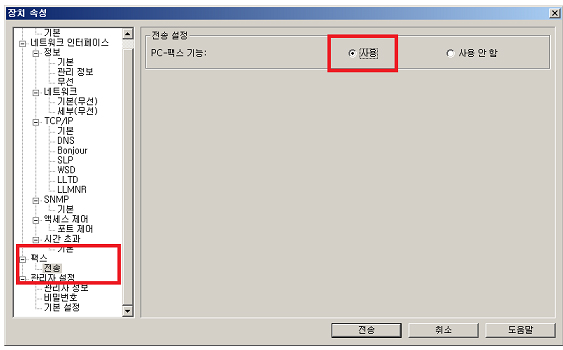
7. 아래와 같은 경고 창이 나오면, [확인] 버튼을 눌러 설정값을 복합기로 전송합니다.
전송이 완료되면 [확인] 버튼을 누르고, EPSON NET CONFIG를 종료합니다.8. PC-FAX 송신을 재시도 합니다.
10. 송신처의 전화번호를 입력한 후 다음 버튼을 누릅니다.
9. 송신하려는 파일을 연 후 [인쇄]버튼을 누르고, [FAX 드라이버]를 선택한 후 [인쇄] 버튼을 누릅니다.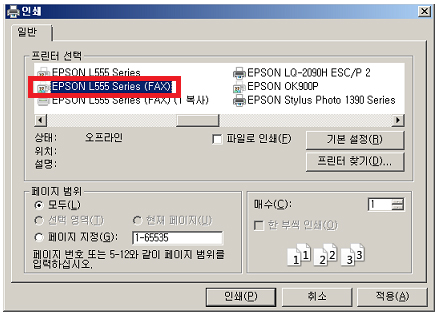
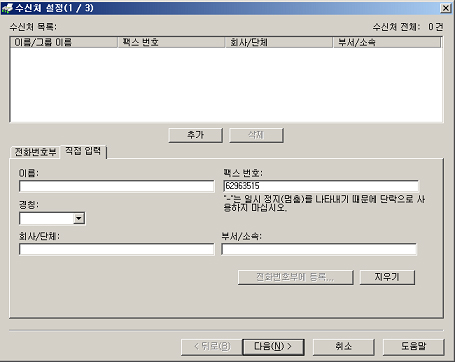
11. [송신] 버튼을 누릅니다.
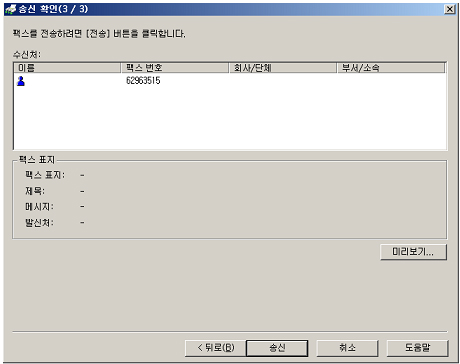
12. 팩스 상태 모니터 창이 뜨고, 아래와 같이 [수신처로 송신 중] 이라는 메시지가 나오면, 팩스 송신이 정상적으로 이루어 지고 있는 것입니다.
팩스 송신이 완료되면, 팩스 상태 모니터 창은 사라집니다.